Toshiba Qosmio X300 User Manual

Руководство
пользователя
Qosmio X300
computers.toshiba-europe.com
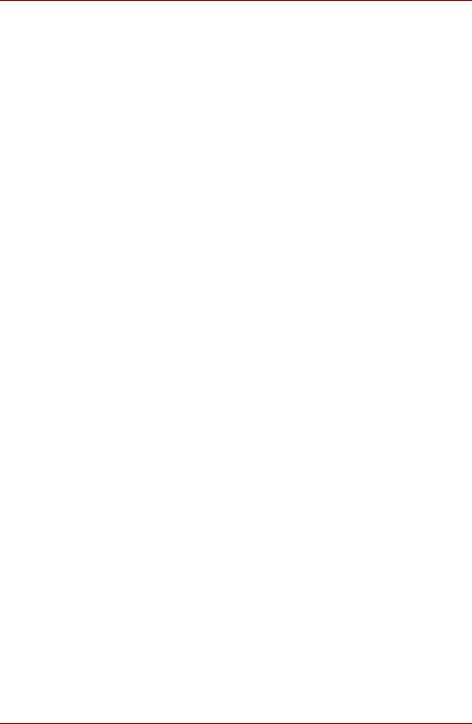
Qosmio X300
Copyright
© TOSHIBA Corporation, 2008. Все права защищены. В соответствии с законодательством об охране авторских прав настоящее руководство не подлежит воспроизведению в каком-либо виде без предварительного письменного разрешения корпорации TOSHIBA. В отношении использования изложенной здесь информации не признается какая-либо ответственность в рамках патентного законодательства.
Руководство пользователя портативного персонального компьютера TOSHIBA QOSMIO X300
Первая редакция, июнь 2008 г.
Авторские права на музыкальные произведения, кинофильмы, компьютерные программы, базы данных и прочие объекты интеллектуальной собственности, подпадающие под действие законодательства об охране авторских прав, принадлежат либо авторам, либо владельцам авторских прав. Воспроизведение охраняемых авторским правом материалов допускается исключительно для личного или домашнего пользования. Любое другое их использование (включая перевод в цифровой формат, внесение каких-либо изменений, передачу копий и сетевую рассылку) без разрешения владельца авторских прав являются нарушением законодательства об охране авторских прав и подлежит преследованию в порядке гражданского или уголовного судопроизводства. При воспроизведении настоящего руководства любым способом убедительно просим соблюдать положения законодательства об охране авторских прав.
Обратите внимание на то, что использование функций переключения режима экрана (например, широкоэкранного режима или режима масштабирования) для демонстрации изображений или видеозаписей с увеличением в общественных местах с целью получения прибыли может привести к нарушению законодательства об охране авторских прав.
Отказ от ответственности
Данное руководство прошло проверку на достоверность и точность. Содержащиеся в нем указания и описания признаны верными для портативных персональных компьютеров компании TOSHIBA Qosmio X300 на момент издания этого руководства. При этом в последующие модели компьютеров и руководства к ним возможно внесение изменений без предварительного уведомления. Корпорация TOSHIBA не несет никакой ответственности за прямой или косвенный ущерб, возникший в результате погрешностей, упущений или несоответствий между компьютером и руководством к нему.
Руководство пользователя |
ii |
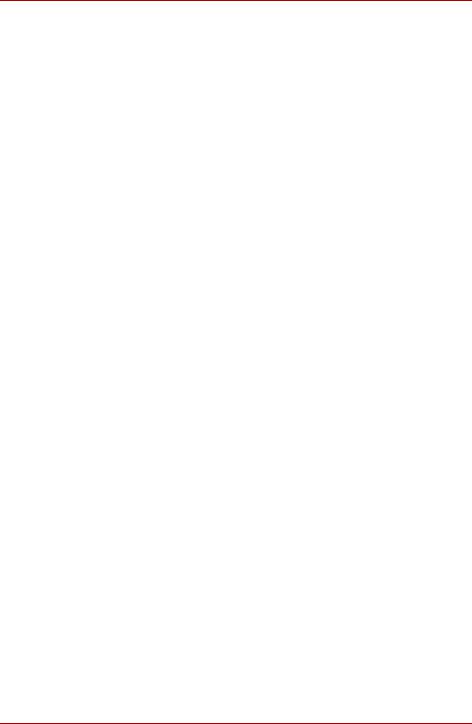
Qosmio X300
Товарные знаки
Обозначение IBM является зарегистрированным товарным знаком,
а IBM PC – товарным знаком компании Business Machines Corporation.
Intel, Intel SpeedStep, Intel® CoreTM, Celeron и Centrino являются зарегистрированными товарными знаками корпорации Intel.
Windows, Microsoft и Windows Vista® являются зарегистрированными товарными знаками корпорации Microsoft.
Обозначение Photo CD является товарным знаком компании Eastman Kodak.
Товарный знак или зарегистрированный товарный знак Bluetooth, принадлежащий ее владельцу, используется корпорацией TOSHIBA по лицензии.
Обозначение iLINK iявляется товарным знаком, а обозначение Memory Stick – зарегистрированным товарным знаком корпорации Sony.
Обозначение DVD MovieFactory является зарегистрированным товарным знаком компании Ulead Systems, Inc.
Изготовлено по лицензии компании Dolby Laboratories.
Dolby и значок в виде сдвоенных букв D являются товарными знаками компании Dolby Laboratories.
Dolby Home Theater является товарным знаком компании Dolby Laboratories.
PalmCheck и TouchPad являются товарными знаками Synaptics Incorporated.
ExpressCard является товарным знаком компании PCMCIA. ConfigFree является товарным знаком корпорации Toshiba.
Wi-Fi является зарегистрированным товарным знаком объединения
Wi-Fi Alliance.
Secure Digital и SD являются товарными знаками ассоциации SD Card Association.
MultiMediaCard и MMC являются товарными знаками ассоциации
MultiMediaCard Association.
xD-Picture Card является товарным знаком корпорации FUJIFILM.
В данном руководстве могут встречаться и не перечисленные выше товарные знаки, в том числе зарегистрированные.
Лицензия корпорации Macrovision
Данное изделие включает в себя технологию защиты авторских прав и объекты интеллектуальной собственности, запатентованные в США и других странах. Эти патенты являются собственностью корпорации Macrovision. Использование данной технологии защиты авторских прав допускается только с разрешения корпорации Macrovision. Она предназначена для применения в домашних условиях или использования с другими ограничениями, если иное не разрешено отдельно корпорацией Macrovision. Любое восстановление исходного кода или декомпиляция запрещены.
Руководство пользователя |
iii |
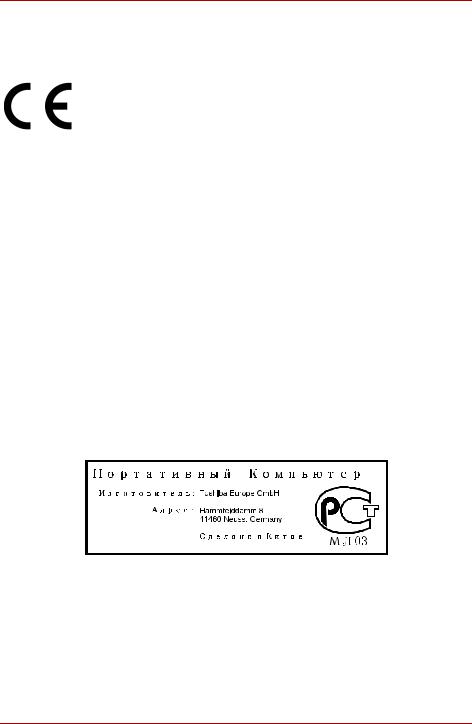
Qosmio X300
Заявление о соответствии требованиям стандартов ЕС
Соответствие требованиям ЕС
Согласно требованиям Директивы 1999/5/EC к оконечному радио- и телекоммуникационному оборудованию, данное изделие снабжено маркировкой CE, включающей в себя указания на соответствие требованиям Директивы 2004/108/EC по электромагнитной совместимости и Директивы 2006/95/EC по оборудованию низкого напряжения.
Ответственность за маркировку данного изделия несет компания
TOSHIBA EUROPE GmbH, Hammfelddamm 8, 41460 Neuss, Germany, тел. +49-(0)-2131-158-01.
Копию Заявления о соответствии стандартам ЕС можно найти на веб-
сайте http://epps.toshiba-teg.com.
Конструкция данного изделия и принадлежностей, входящих в его комплектацию, разработана в строгом соответствии с обязательными требованиями к электромагнитной совместимости (Electromagnetic compatibility, сокращенно EMC). С другой стороны компания Toshiba не может гарантировать соблюдение упомянутых стандартов EMC в случае подключения или применения дополнительных компонентов или кабелей сторонних изготовителей или поставщиков. Во избежание возникновения проблем с электромагнитной совместимостью рекомендуем соблюдать следующие правила:
■подключать или использовать только те дополнительные компоненты, которые снабжены маркировкой CE;
■применять только высококачественные экранированные кабели передачи данных.
ГОСТ
Условия применения
Данное изделие разработано в соответствии с требованиями электромагнитной совместимости (Electromagnetic compatibility,
сокращенно EMC) для применения «в жилых помещениях, в помещениях, используемых в коммерческих целях, и на предприятиях легкой промышленности».
Не утверждено применение изделия в следующих условиях:
На применение изделия в указанных далее условиях могут налагаться ограничения:
Руководство пользователя |
iv |
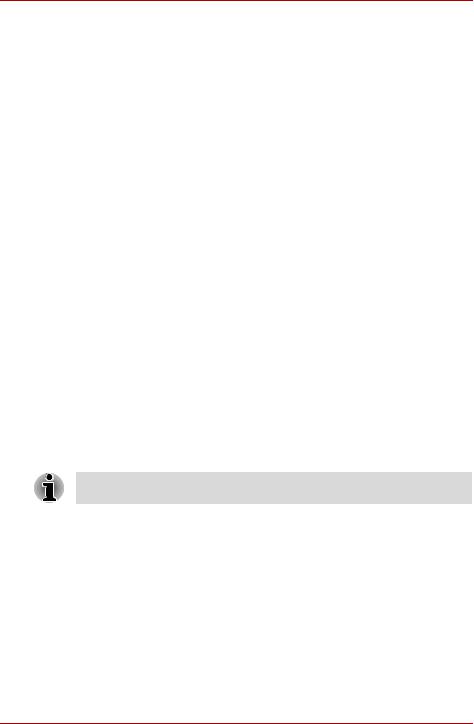
Qosmio X300
■на производстве (например, там, где применяется трехфазный ток с напряжением 380 В).
■Применение в медицинских целях: данное изделие не прошло сертификацию как медицинское оборудование согласно требованиям Директивы 93/42/EEC в отношении продукции медицинского применения, но может использоваться в офисных помещениях, где его применение не ограничено. В таких помещениях выключайте средства для беспроводного подключения к локальным сетям и аппаратное обеспечение, работающее по технологии Bluetooth, за исключением случаев, когда эти функции официально поддерживаются данным медицинским учреждением.
■Транспортные средства: информацию по ограничениям эксплуатации изделия можно найти в руководстве для водителя транспортного средства.
■Воздушный транспорт: соблюдайте указания летного персонала по ограничению эксплуатации изделия.
■Корпорация Toshiba не несет ответственности за последствия применения данного изделия в условиях, отличных от упомянутых здесь как утвержденных. Применение данного изделия в таких условиях может повлечь за собой:
■возникновение помех функционированию других размещенных поблизости устройств или механизмов;
■сбои в работе данного изделия или потерю данных в результате функционирования других размещенных поблизости устройств или механизмов.
По соображениям безопасности категорически запрещается использование данного изделия во взрывоопасных условиях.
Замечания по модемной связи
Изложенные здесь сведения относятся только к моделям, оснащенным встроенным модемом.
Заявление о соответствии
Данное оборудование утверждено (по решению Европейской комиссии CTR21) для однотерминального подключения к телефонным коммутируемым сетям общего пользования на территории всех стран Западной Европы.
Однако из-за различий между отдельными телефонными сетями общего пользования, существующими в разных странах и регионах, упомянутая сертификация не гарантирует успешной работы оборудования в любой точке подключения к таким сетям.
При возникновении затруднений в первую очередь обратитесь к поставщику оборудования.
Руководство пользователя |
v |
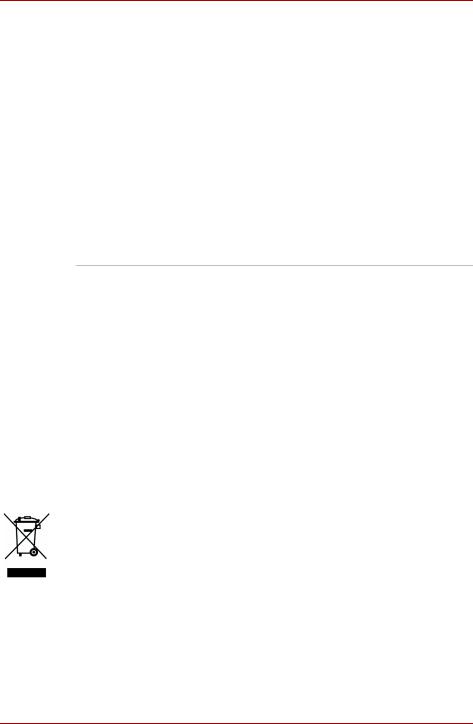
Qosmio X300
Заявление о совместимости с сетями
Данное изделие совместимо с перечисленными далее сетями и предназначено для работы с ними. Оборудование прошло тестирование и было признано соответствующим дополнительным требованиям, изложенным в документе EG 201 121.
Германия |
ATAAB AN005, AN006, AN007, AN009, AN010, |
|
а также DE03, 04, 05, 08, 09, 12, 14, 17 |
|
|
Греция |
ATAAB AN005, AN006, а также GR01, 02, |
|
03, 04 |
Португалия |
ATAAB AN001, 005, 006, 007, 011, а также |
|
P03, 04, 08, 10 |
Испания |
ATAAB AN005, 007, 012 и ES01 |
Швейцария |
ATAAB AN002 |
|
|
Все прочие страны |
ATAAB AN003, 004 |
и регионы |
|
Каждая сеть предъявляет особые требования к настройкам переключателей и установке программного обеспечения. Дополнительную информацию см в. соответствующих разделах руководства пользователя.
Функция сигнала отбоя (с повторным вызовом через определенный промежуток времени) предполагает отдельную сертификацию в каждой стране. Поскольку данная функция не прошла тестирование на соответствие требованиям, различным в разных странах, никаких гарантий ее успешного действия в сетях той или иной страны предоставлено быть не может.
Изложенная далее информация предназначена только для стран-членов ЕС:
Утилизация изделий
Символ перечеркнутой корзины для мусора обозначает, что изделия необходимо утилизировать отдельно от бытового мусора. Встроенные аккумуляторные батареи можно утилизировать вместе с изделием, они будут разделены в центре утилизации. Черная полоса обозначает, что продукт выпущен на рынок после 13 августа 2005 г.
Способствуя раздельному сбору изделий и аккумуляторных батарей, вы помогаете их правильной утилизации, предотвращая возможное возникновение негативных последствий для окружающей среды и здоровья людей.
Дополнительную информацию о программах по сбору и утилизации, доступных в вашей стране, см. на веб-сайте http://eu.computers.toshiba-europe.com. Кроме того, можно связаться с местными органами власти или с магазином, где было приобретено изделие.
Руководство пользователя |
vi |
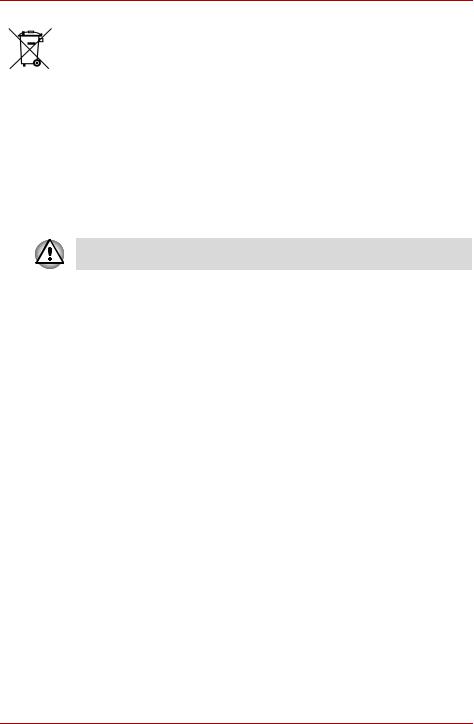
Qosmio X300
Символ перечеркнутой корзины для мусора обозначает, что изделия необходимо утилизировать отдельно от бытового мусора.
Если аккумуляторная батарея содержит количество свинца (Pb), ртути (Hg) и/или кадмия (Cd), которое превышает значение, указанное в директиве об аккумуляторных источниках питания (2006/66/EC), под
Pb, Hg, Cd этим символом помещаются обозначения соответствующих элементов.
Способствуя раздельному сбору изделий и аккумуляторных батарей, вы помогаете их правильной утилизации, предотвращая возможное возникновение негативных последствий для окружающей среды и здоровья людей.
Дополнительную информацию о программах по сбору и утилизации, доступных в вашей стране, см. на веб-сайте http://eu.computers.toshiba-europe.com. Кроме того, можно связаться с местными органами власти или с магазином, где было приобретено изделие.
В зависимости от страны и региона, в которых было приобретено изделие, этот символ может отсутствовать.
Утилизация компьютера и компьютерных батарей
■Утилизация компьютера производится согласно требованиям действующего законодательства и нормативных актов. Более подробные сведения можно получить в ваших местных органах власти.
■В этом компьютере используются перезаряжаемые аккумуляторные батареи. При постоянном и продолжительном использовании батареи теряют свою способность сохранять заряд, и их следует заменить. Согласно ряду действующих законодательных и нормативных актов, выбрасывание отработанных батарей в мусорный бак может считаться противозаконным действием.
■Пожалуйста, позаботьтесь о нашей общей окружающей среде. Выясните в местных органах власти правила и нормы переработки или надлежащей утилизации отработанных батарей. Данное изделие содержит ртуть. Утилизация этого вещества может подпадать под действие законодательства об охране окружающей среды. За сведениями об утилизации, переработке или вторичном использовании обращайтесь в местные органы власти.
Руководство пользователя |
vii |
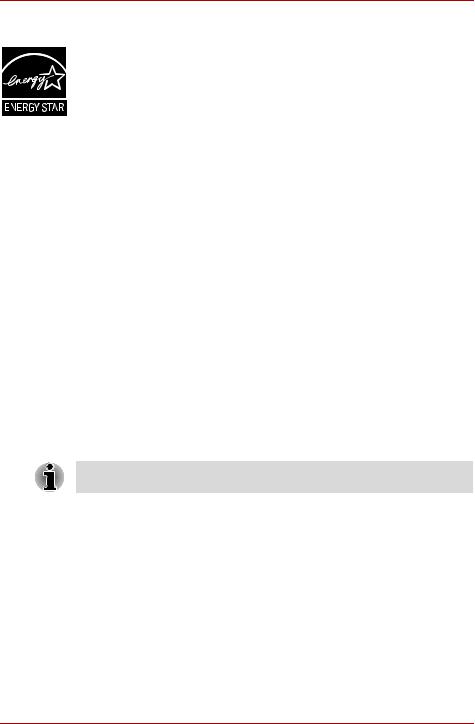
Qosmio X300
Программа ENERGY STAR®
Некоторые модели компьютеров соответствуют стандарту ENERGY STAR®. Такие модели отмечены логотипом ENERGY STAR®, и к ним относится приведенная ниже информация. Компания TOSHIBA является участником программы ENERGY STAR® Агентства по защите окружающей среды (EPA). Этот компьютер разработан в соответствии с последними требованиями этой программы относительно энергосбережения. Компьютер поставляется с параметрами электропитания, настроенными для обеспечения максимальной стабильности и оптимальной производительности при работе как от адаптера переменного тока, так и от аккумуляторной батареи. В целях экономии электроэнергии компьютер будет переходить в энергосберегающий режим сна, в котором система и дисплей отключены, после 15 минут бездействия при работе от адаптера переменного тока. Компания TOSHIBA рекомендует не отключать эту и другие энергосберегающие функции, чтобы компьютер использовал электроэнергию максимально эффективно. Вывести компьютер из режима сна можно нажатием кнопки питания. Продукты с логотипом ENERGY STAR® не выделяют парниковые газы, так как соответствуют строгим требованиям относительно энергосбережения, установленным Агентством по защите окружающей среды США
(US EPA) и Комиссией Европейского союза. Согласно данным
Агентства EPA компьютер, соответствующий новым стандартам ENERGY STAR®, потребляет на 20—50 % меньше электроэнергии (в зависимости от способа его использования). Дополнительную информацию о программе ENERGY STAR® см. на веб-сайте http://www.eu-energystar.org или http://www.energystar.gov.
Меры предосторожности при обращении с приводом оптических носителей
Не забудьте ознакомиться с мерами предосторожности для разных стран, размещенными в конце данного раздела.
Руководство пользователя |
viii |
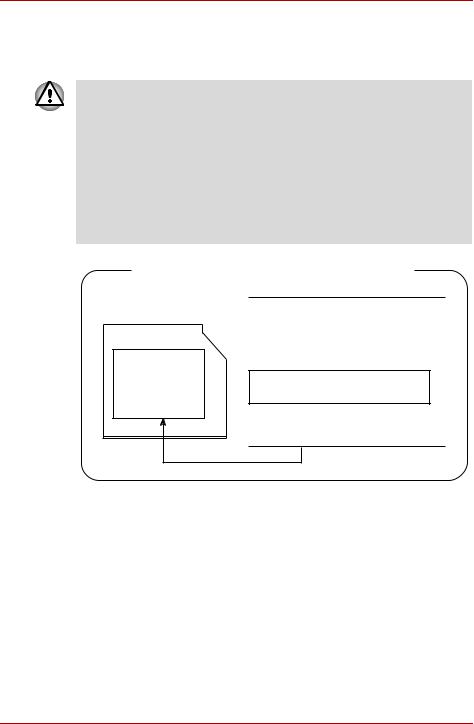
Qosmio X300
Привод Panasonic
Дисковод DVD Super Multi UJ-870
■ В дисководе DVD Super Multi используется лазерная система. Для обеспечения надлежащей эксплуатации этого изделия просим внимательно ознакомиться с данным руководством и в дальнейшем хранить его как справочный материал. Если изделие нуждается в обслуживании, обратитесь в сертифицированный сервисный центр.
■Применение средств управления, регулировка или выполнение операций иным образом, нежели это указано в руководстве, может привести к опасному воздействию излучения.
■Во избежание непосредственного контакта с лучом лазера не предпринимайте попыток вскрыть корпус устройства.
Location of the required label
SERIAL NO.
MANUFACTURED:
COMPLIES WITH FDA RADIATION
PERFORMANCE STANDARDS, 21 CFR
SUBCHAPTER J.
CLASS 1 LASER PRODUCT
LASER KLASSE 1
Panasonic Communications Co., Ltd.
1-62, 4-Chome Minoshima, Hakata-Ku
Fukuoka, Japan
Руководство пользователя |
ix |
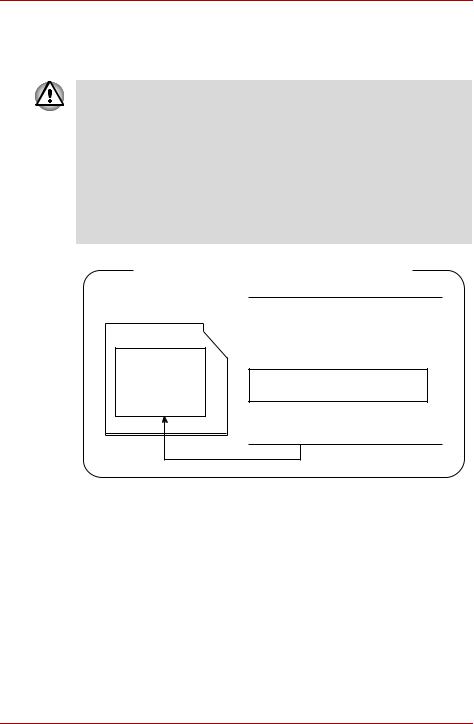
Qosmio X300
Pioneer
Дисковод DVD Super Multi DVR-TD08TBA/DVR-TD08TBC
■ В дисководе DVD Super Multi используется лазерная система. Для обеспечения надлежащей эксплуатации этого изделия просим внимательно ознакомиться с данным руководством и в дальнейшем хранить его как справочный материал. Если изделие нуждается в обслуживании, обратитесь в сертифицированный сервисный центр.
■Применение средств управления, регулировка или выполнение операций иным образом, нежели это указано в руководстве, может привести к опасному воздействию излучения.
■Во избежание непосредственного контакта с лучом лазера не предпринимайте попыток вскрыть корпус устройства.
Location of the required label
SERIAL NO.
MANUFACTURED:
COMPLIES WITH FDA RADIATION
PERFORMANCE STANDARDS, 21 CFR
SUBCHAPTER J.
CLASS 1 LASER PRODUCT
LASER KLASSE 1
PIONEER CORPORATION 4-1, MEGURO 1-CHOME
MEGURO-KU, TOKYO, 153-8654
Руководство пользователя |
x |
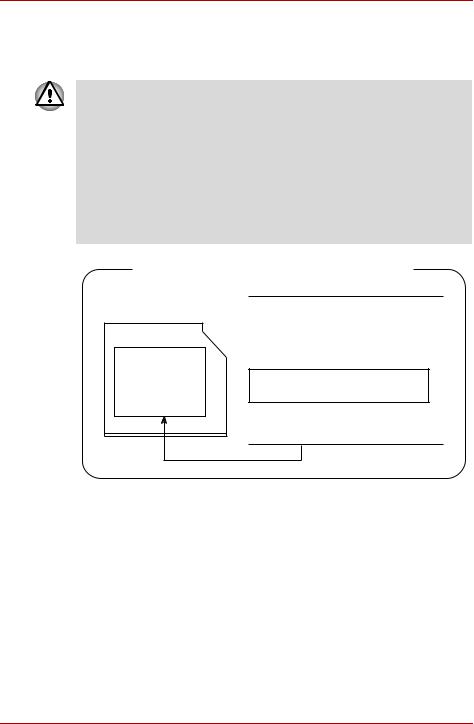
Qosmio X300
Hitachi-LG Data Storage
Дисковод DVD Super Multi GSA-T50N/GSA-T50F
■ В дисководе DVD Super Multi используется лазерная система. Для обеспечения надлежащей эксплуатации этого изделия просим внимательно ознакомиться с данным руководством и в дальнейшем хранить его как справочный материал. Если изделие нуждается в обслуживании, обратитесь в сертифицированный сервисный центр.
■Применение средств управления, регулировка или выполнение операций иным образом, нежели это указано в руководстве, может привести к опасному воздействию излучения.
■Во избежание непосредственного контакта с лучом лазера не предпринимайте попыток вскрыть корпус устройства.
Location of the required label
SERIAL NO.
MANUFACTURED:
COMPLIES WITH FDA RADIATION
PERFORMANCE STANDARDS, 21 CFR
SUBCHAPTER J.
CLASS 1 LASER PRODUCT
LASER KLASSE 1
Hitachi-LG Data Storage, Inc.
22-23, Kaigan 3-chome, Minato-ku,
Yokyo, 108-0022 Japan
Руководство пользователя |
xi |
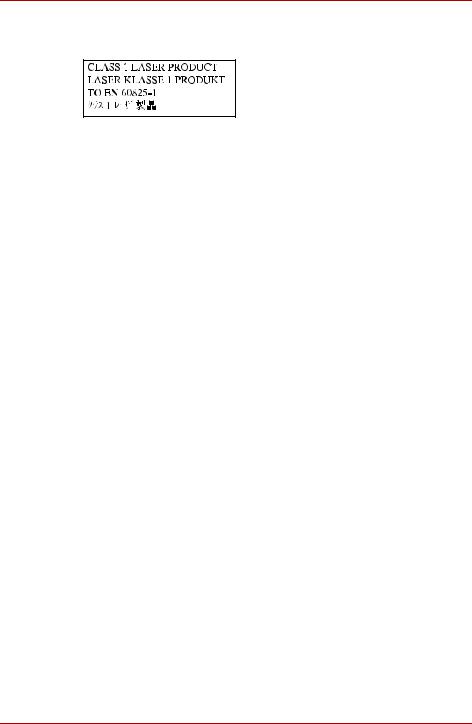
Qosmio X300
Меры предосторожности по конкретным странам
ПРЕДУПРЕЖДЕНИЕ: Данное устройство содержит блок лазера и относится к группе устройств «ЛАЗЕРНОЕ ИЗДЕЛИЕ КЛАССА 1». Для обеспечения правильного использования изделия внимательно прочтите инструкции по мерам безопасности и сохраните их для дальнейшего использования. В случае возникновения неисправностей свяжитесь с ближайшим сертифицированным сервисным центром. Во избежание поражения лазерным лучом не пытайтесь открыть корпус изделия.
ВНИМАНИЕ! ПРИМЕНЕНИЕСРЕДСТВ УПРАВЛЕНИЯ, РЕГУЛИРОВКА ИЛИ ВЫПОЛНЕНИЕ ОПЕРАЦИЙ ИНЫМ ОБРАЗОМ, НЕЖЕЛИ ЭТО УКАЗАНО В РУКОВОДСТВЕ ПОЛЬЗОВАТЕЛЯ, МОЖЕТ ПРИВЕСТИ К ОПАСНОМУ ВОЗДЕЙСТВИЮ ИЗЛУЧЕНИЯ.
Руководство пользователя |
xii |
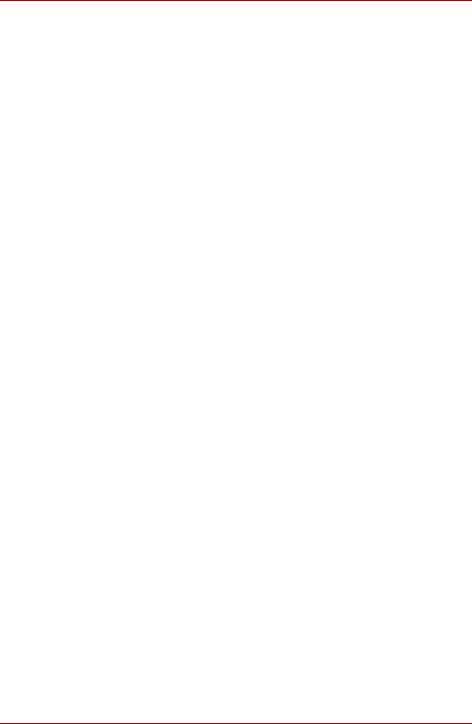
Qosmio X300
Содержание
Глава 1 Введение
Контрольный перечень оборудования . . . . . . . . . . . . . . . . . . . . . 1-1
Аппаратное обеспечение . . . . . . . . . . . . . . . . . . . . . . . . . . . . . . . . . 1-2 Особые функции компьютера . . . . . . . . . . . . . . . . . . . . . . . . . . . . 1-11 Пакет дополнительных средств TOSHIBA . . . . . . . . . . . . . . . . . . 1-14 Утилиты и приложения . . . . . . . . . . . . . . . . . . . . . . . . . . . . . . . . . . 1-15
Дополнительные приспособления . . . . . . . . . . . . . . . . . . . . . . . . 1-19
Глава 2 Путеводитель по компьютеру
Вид спереди с закрытым дисплеем . . . . . . . . . . . . . . . . . . . . . . . . 2-1
Вид слева. . . . . . . . . . . . . . . . . . . . . . . . . . . . . . . . . . . . . . . . . . . . . . . 2-2 Вид справа. . . . . . . . . . . . . . . . . . . . . . . . . . . . . . . . . . . . . . . . . . . . . . 2-4 Сзади. . . . . . . . . . . . . . . . . . . . . . . . . . . . . . . . . . . . . . . . . . . . . . . . . . . 2-6 Вид снизу . . . . . . . . . . . . . . . . . . . . . . . . . . . . . . . . . . . . . . . . . . . . . . . 2-8
Вид спереди с открытым дисплеем . . . . . . . . . . . . . . . . . . . . . . . . 2-9
Системные индикаторы . . . . . . . . . . . . . . . . . . . . . . . . . . . . . . . . . 2-13 Приводы оптических носителей . . . . . . . . . . . . . . . . . . . . . . . . . . 2-14 Адаптер переменного тока . . . . . . . . . . . . . . . . . . . . . . . . . . . . . . . 2-17
Глава 3 Приступаем к работе
Подключаем адаптер переменного тока. . . . . . . . . . . . . . . . . . . . . 3-2
Открытие дисплея . . . . . . . . . . . . . . . . . . . . . . . . . . . . . . . . . . . . . . . 3-4 Включаем питание . . . . . . . . . . . . . . . . . . . . . . . . . . . . . . . . . . . . . . . 3-6 Первая загрузка компьютера . . . . . . . . . . . . . . . . . . . . . . . . . . . . . . 3-7 Отключение питания . . . . . . . . . . . . . . . . . . . . . . . . . . . . . . . . . . . . . 3-7 Перезагрузка компьютера. . . . . . . . . . . . . . . . . . . . . . . . . . . . . . . . 3-12
Варианты восстановления системы и восстановление предустановленного программного обеспечения . . . . . . . . . . . 3-13 Варианты восстановления системы. . . . . . . . . . . . . . . . . . . . . . . 3-13 Восстановление предустановленного программного обеспечения. . . . . . . . . . . . . . . . . . . . . . . . . . . . . . . . . . . . . . . . . . . . 3-14
Глава 4 Изучаем основы
Использование сенсорного планшета . . . . . . . . . . . . . . . . . . . . . . 4-1
Контроллер AV. . . . . . . . . . . . . . . . . . . . . . . . . . . . . . . . . . . . . . . . . . . 4-2
Руководство пользователя |
xiii |
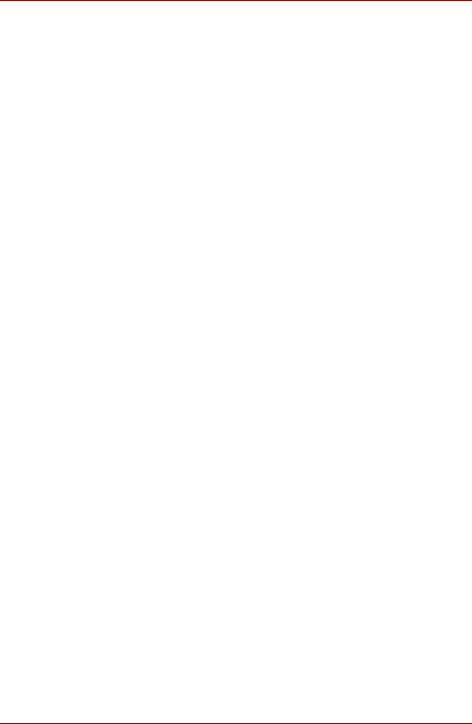
Qosmio X300
Применение датчика отпечатков пальцев. . . . . . . . . . . . . . . . . . . 4-2
Веб-камера. . . . . . . . . . . . . . . . . . . . . . . . . . . . . . . . . . . . . . . . . . . . . 4-12 Использование программы TOSHIBA Face Recognition . . . . . . 4-13
Запись компакт- и DVD-дисков с помощью дисковода
DVD Super Multi . . . . . . . . . . . . . . . . . . . . . . . . . . . . . . . . . . . . . . . . . 4-22 DVD-ПРОИГРЫВАТЕЛЬ TOSHIBA. . . . . . . . . . . . . . . . . . . . . . . . . . 4-33
Пульт дистанционного управления. . . . . . . . . . . . . . . . . . . . . . . . 4-36 Компактный пульт дистанционного управления . . . . . . . . . . . . 4-36 Применение пульта дистанционного управления . . . . . . . . . . . 4-38
Установка и извлечение батарей. . . . . . . . . . . . . . . . . . . . . . . . . . 4-40 Уход за носителями . . . . . . . . . . . . . . . . . . . . . . . . . . . . . . . . . . . . . 4-43 Звуковая система . . . . . . . . . . . . . . . . . . . . . . . . . . . . . . . . . . . . . . . 4-45 Модем . . . . . . . . . . . . . . . . . . . . . . . . . . . . . . . . . . . . . . . . . . . . . . . . . 4-50 Беспроводная связь . . . . . . . . . . . . . . . . . . . . . . . . . . . . . . . . . . . . 4-53 Локальная сеть . . . . . . . . . . . . . . . . . . . . . . . . . . . . . . . . . . . . . . . . . 4-57 Уход за компьютером. . . . . . . . . . . . . . . . . . . . . . . . . . . . . . . . . . . . 4-59
Глава 5 Клавиатура
Алфавитно-цифровые клавиши . . . . . . . . . . . . . . . . . . . . . . . . . . . 5-1 Функциональные клавиши F1—F9 . . . . . . . . . . . . . . . . . . . . . . . . . 5-2
Программируемые клавиши: комбинации с клавишей Fn . . . . . 5-2 «Горячие» клавиши . . . . . . . . . . . . . . . . . . . . . . . . . . . . . . . . . . . . . . 5-2
Специальные клавиши операционной системы Windows . . . . . 5-5 Клавиатура в стиле настольного компьютера . . . . . . . . . . . . . . . 5-5
Ввод символов ASCII . . . . . . . . . . . . . . . . . . . . . . . . . . . . . . . . . . . . . 5-5
Глава 6 Питание
Условия электропитания. . . . . . . . . . . . . . . . . . . . . . . . . . . . . . . . . . 6-1 Индикаторы питания . . . . . . . . . . . . . . . . . . . . . . . . . . . . . . . . . . . . . 6-3 Типы батарей. . . . . . . . . . . . . . . . . . . . . . . . . . . . . . . . . . . . . . . . . . . . 6-4
Правила обращения и ухода за батарейным источником питания. . . . . . . . . . . . . . . . . . . . . . . . . . . . . . . . . . . . . . 6-7
Замена батарейного источника питания . . . . . . . . . . . . . . . . . . . 6-11
Утилита TOSHIBA Password . . . . . . . . . . . . . . . . . . . . . . . . . . . . . . 6-14 Режимы питания. . . . . . . . . . . . . . . . . . . . . . . . . . . . . . . . . . . . . . . . 6-16
Включение/отключение компьютера при открытой/закрытой панели дисплея. . . . . . . . . . . . . . . . . . . . . . . 6-17 Автоматический переход системы в режим
сна или гибернации . . . . . . . . . . . . . . . . . . . . . . . . . . . . . . . . . . . . . 6-17
Глава 7 Утилита HW Setup
Доступ к утилите HW Setup. . . . . . . . . . . . . . . . . . . . . . . . . . . . . . . . 7-1 Окно утилиты HW Setup . . . . . . . . . . . . . . . . . . . . . . . . . . . . . . . . . . 7-1
Глава 8 Дополнительные устройства
Устройства формата ExpressCard . . . . . . . . . . . . . . . . . . . . . . . . . . 8-2 Разъем Bridge media. . . . . . . . . . . . . . . . . . . . . . . . . . . . . . . . . . . . . . 8-4
Руководство пользователя |
xiv |
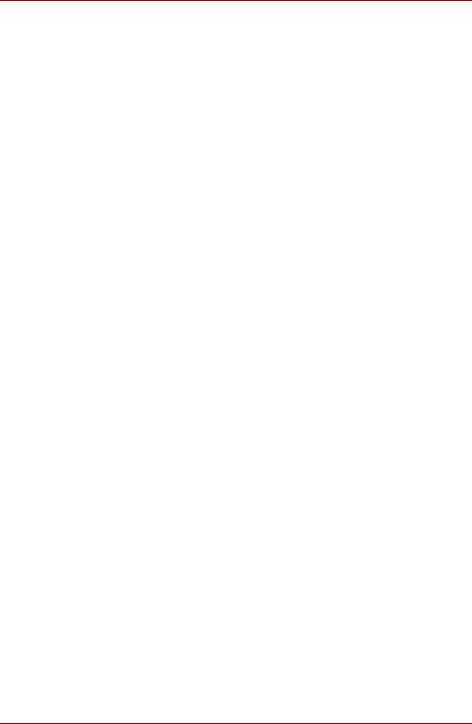
Qosmio X300
|
Дополнительный модуль памяти . . . . . . . . . . . . . . . . . . . . . . . . . |
. 8-9 |
|
Батарейные источники питания . . . . . . . . . . . . . . . . . . . . . . . . . . |
8-13 |
|
Универсальный адаптер переменного тока . . . . . . . . . . . . . . . . |
8-13 |
|
Флоппи-дисковод с интерфейсом USB . . . . . . . . . . . . . . . . . . . . |
8-13 |
|
Внешний монитор. . . . . . . . . . . . . . . . . . . . . . . . . . . . . . . . . . . . . . . |
8-15 |
|
Порт HDMI. . . . . . . . . . . . . . . . . . . . . . . . . . . . . . . . . . . . . . . . . . . . . . |
8-16 |
|
Порт i.LINK (IEEE1394) . . . . . . . . . . . . . . . . . . . . . . . . . . . . . . . . . . . |
8-19 |
|
Защитный замок-блокиратор . . . . . . . . . . . . . . . . . . . . . . . . . . . . . |
8-21 |
Глава 9 |
Устранение неполадок |
|
|
Порядок устранения неполадок. . . . . . . . . . . . . . . . . . . . . . . . . . . . |
9-1 |
|
Проверка оборудования и системы . . . . . . . . . . . . . . . . . . . . . . . . |
9-4 |
|
Служба поддержки компании TOSHIBA . . . . . . . . . . . . . . . . . . . . |
9-27 |
Глава 10 |
Правовые замечания |
|
|
Процессор *1 . . . . . . . . . . . . . . . . . . . . . . . . . . . . . . . . . . . . . . . . . . . |
10-1 |
|
Память (системная память): *2. . . . . . . . . . . . . . . . . . . . . . . . . . . . |
10-3 |
|
Срок службы батареи: *3. . . . . . . . . . . . . . . . . . . . . . . . . . . . . . . . . |
10-3 |
|
Емкость жесткого диска *4 . . . . . . . . . . . . . . . . . . . . . . . . . . . . . . . |
10-3 |
|
ЖК-дисплей: *5 . . . . . . . . . . . . . . . . . . . . . . . . . . . . . . . . . . . . . . . . . |
10-4 |
|
Графический процессор *6 . . . . . . . . . . . . . . . . . . . . . . . . . . . . . . . |
10-4 |
|
Плата беспроводного сетевого интерфейса *7. . . . . . . . . . . . . . |
10-4 |
|
Неприменяемые значки *8 . . . . . . . . . . . . . . . . . . . . . . . . . . . . . . . |
10-4 |
|
Защита от копирования *9. . . . . . . . . . . . . . . . . . . . . . . . . . . . . . . . |
10-5 |
|
Изображения *10 . . . . . . . . . . . . . . . . . . . . . . . . . . . . . . . . . . . . . . . . |
10-5 |
|
Яркость ЖК-дисплея и перенапряжение органов зрения *11 . . |
10-5 |
ПриложениеA |
Технические характеристики |
|
|
Габариты . . . . . . . . . . . . . . . . . . . . . . . . . . . . . . . . . . . . . . . . . . . . . . . |
A-1 |
Приложение B |
Контроллер дисплея и видеорежимы |
|
|
Контроллер дисплея . . . . . . . . . . . . . . . . . . . . . . . . . . . . . . . . . . . . . |
B-1 |
|
Видеорежимы . . . . . . . . . . . . . . . . . . . . . . . . . . . . . . . . . . . . . . . . . . . |
B-1 |
ПриложениеC |
Беспроводная локальная сеть |
|
|
Технические характеристики платы . . . . . . . . . . . . . . . . . . . . . . . . |
C-1 |
|
Радиохарактеристики. . . . . . . . . . . . . . . . . . . . . . . . . . . . . . . . . . . . . |
C-1 |
|
Поддерживаемые поддиапазоны частот . . . . . . . . . . . . . . . . . . . . |
C-2 |
ПриложениеD |
Беспроводная технология Bluetooth: взаимодействие с |
|
|
другими устройствами |
|
|
Беспроводная технология Bluetooth и ваше здоровье. . . . . . . . |
D-2 |
|
Регламентирующие положения . . . . . . . . . . . . . . . . . . . . . . . . . . . . |
D-3 |
ПриложениеE |
Шнур питания переменного тока и розетки |
|
|
Сертифицирующие ведомства. . . . . . . . . . . . . . . . . . . . . . . . . . . . . |
E-1 |
Руководство пользователя |
xv |
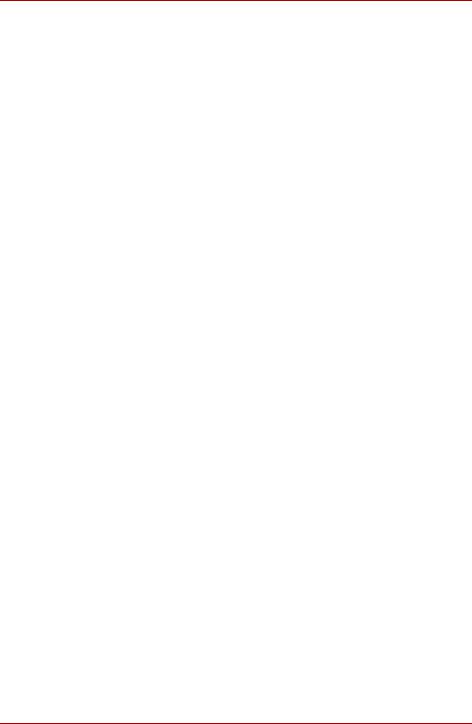
Qosmio X300
Приложение F Ограничения эксплуатации ПриложениеG В случае похищения компьютера
Словарь специальных терминов Алфавитный указатель
Руководство пользователя |
xvi |
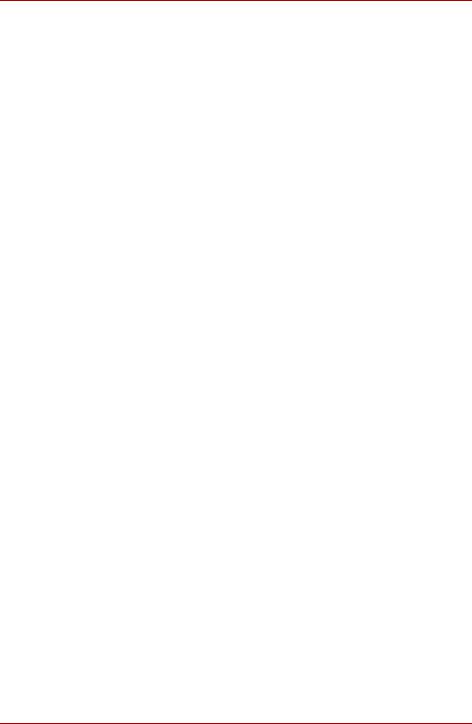
Qosmio X300
Предисловие
Поздравляем с покупкой компьютера Qosmio X300. Этот мощный портативный компьютер обладает большими возможностями расширения, в том числе путем подключения мультимедийных средств, и предназначен для многолетней, надежной, продуктивной работы.
Данное руководство содержит сведения об установке компьютера Qosmio X300 и начале работы с ним. Здесь также содержится подробная информация о настройке конфигурации компьютера, основных операциях, уходе, подключении дополнительных устройств и устранении неполадок.
Если Вы – новичок в мире компьютеров или незнакомы с портативными аппаратами, сначала прочтите главы «Введение»
и «Путеводитель по компьютеру», чтобы освоиться с его функциями, компонентами и принадлежностями. После этого ознакомьтесь с пошаговыми указаниями по настройке вашего компьютера, изложенными в главе «Приступаем к работе».
Если же вы — опытный пользователь, ознакомьтесь с принципами организации руководства, изложенными в предисловии, а затем просмотрите само руководство. Внимательно ознакомьтесь с разделом «Особые функции компьютера», в котором содержится информация о необычных или уникальных возможностях и функциях этого компьютера, а также с разделом, посвященным утилите HW Setup, в котором описан порядок их установки и настройки.
Если вы собираетесь использовать устройства формата PC card или подключать компьютер к внешним устройствам, например, к монитору, не забудьте ознакомиться с главой 8, «Дополнительные устройства».
Содержание руководства пользователя
Это руководство содержит десять глав, семь приложений, а также глоссарий и алфавитный указатель.
Глава 1, «Введение», содержит обзор функций, возможностей и дополнительных устройств компьютера.
В главе 2 Путеводитель по компьютеру рассказывается о расположении его компонентов и коротко об их функциях.
Руководство пользователя |
xvii |
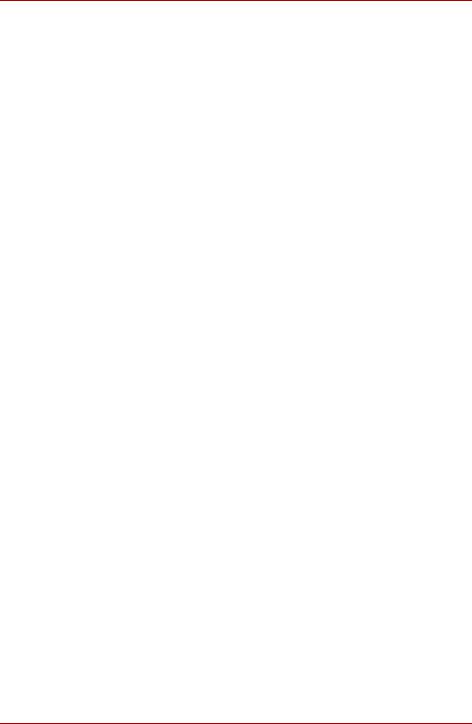
Qosmio X300
Глава 3 Приступаем к работе представляет собой краткий рассказ о подготовке компьютера к работе, а также содержит ряд рекомендаций о технике безопасности и об организации рабочего места.
Глава 4, «Изучаем основы», содержит сведения об использовании следующих устройств: сенсорного планшета, звуковой системы, приводов оптических носителей, модема, устройств беспроводной связи и адаптера сетевого интерфейса. Здесь же содержатся рекомендации по уходу за компьютером, а также DVD- и компактдисками.
Вглаве 5, «Клавиатура», описываются специальные функции клавиатуры, в том числе «горячие» клавиши.
Вглаве 6, «Питание», подробно рассказывается о ресурсах электропитания компьютера и о режимах экономии заряда аккумуляторной батареи.
Вглаве 7 Утилита HW Setup рассказывается о настройке конфигурации компьютера с помощью программы HW Setup,
Вглаве 8 Дополнительные устройства приводится описание имеющихся в продаже дополнительных аппаратных средств.
Вглаве 9, Устранение неполадок, содержатся полезные сведения о выполнении ряда диагностических тестов, а также сведения о порядке действий по устранению неисправностей компьютера.
Глава 10, «Правовые замечания».
Приложения содержат сведения о технических характеристиках компьютера.
Словарь специальных терминов включает в себя определения распространенных компьютерных терминов и список встречающихся в тексте сокращений.
Алфавитный указатель поможет быстро найти в данном руководстве необходимую информацию.
Обозначения
Для того чтобы привлечь внимание к тем или иным терминам и действиям, в руководстве используется ряд условных обозначений.
Сокращения
При упоминании впервые, а также при необходимости разъяснить значение того или иного сокращения оно приводится в скобках вслед за развернутым вариантом. Например, постоянное запоминающее устройство (ПЗУ). Значения сокращений также приводятся в Словаре специальных терминов.
Значки
Значками обозначены порты, разъемы, шкалы и другие компоненты компьютера. Значки рядом с индикаторами обозначают компоненты компьютера, информация о которых передается.
Руководство пользователя |
xviii |
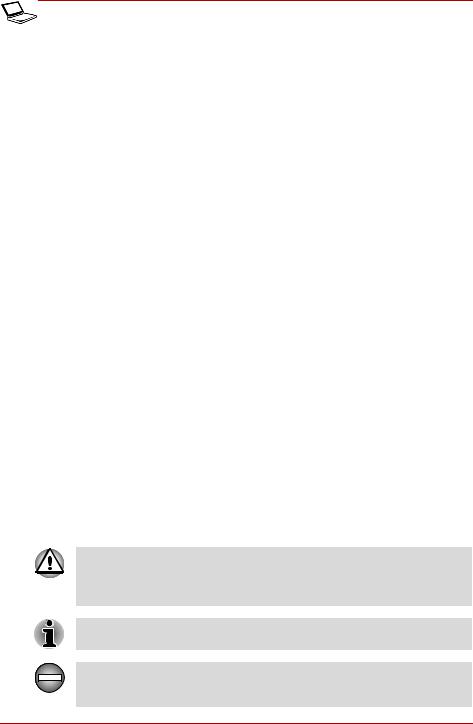
Qosmio X300
Клавиши
Названия клавиш на клавиатуре используются в руководстве для описания выполняемых операций. В тексте руководства клавиши обозначены символами, нанесенными на их верхнюю поверхность, и выделены полужирным шрифтом. Например, обозначение ENTER указывает на клавишу ENTER («Ввод»).
Комбинации клавиш
Некоторые операции выполняются одновременным нажатием двух или нескольких клавиш. Такие комбинации обозначены в руководстве символами, нанесенными на верхнюю поверхность соответствующих клавиш, разделенными значком плюс (+). Например, CTRL + C означает, что надо нажать на клавишу CTRL и, удерживая ее в нажатом положении, одновременно нажать на клавишу C. Если комбинация состоит из трех клавиш, при нажатии на последнюю удерживайте нажатыми первые две.
ABC |
Если для выполнения операции необходимо |
|
щелкнуть по объекту, ввести текст или |
|
совершить другое действие, то название |
|
объекта или текст, который следует ввести, |
|
будет представлен показанным слева |
|
шрифтом. |
Вкладка Display
ABC
Названия окон, значков или текстовых сообщений, выводимых на экран дисплея компьютера, представленыпоказаннымслева шрифтом.
Предупреждения
Предупреждения служат в данном руководстве для привлечения внимания к важной информации. Виды предупреждений обозначаются следующим образом:
Внимание! Такое предупреждение указывает на то, что неправильное использование оборудования или невыполнение инструкций может привести к потере данных или повреждению оборудования.
Ознакомьтесь. Так обозначается совет или рекомендация по оптимальной эксплуатации компьютера.
Указывает на потенциально опасную ситуацию, которая, если не соблюдать инструкции, может привести к смерти или тяжелой травме.
Руководство пользователя |
xix |
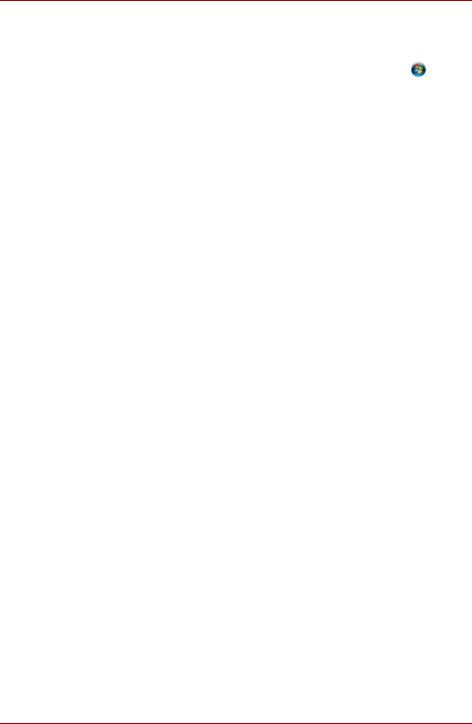
Qosmio X300
Терминология
В настоящем документе данный термин имеет следующее значение:
Пуск (Start) |
Слово «Пуск» относится к кнопке « » |
|
в операционной системе Microsoft® Windows |
|
VistaTM. |
Руководство пользователя |
xx |
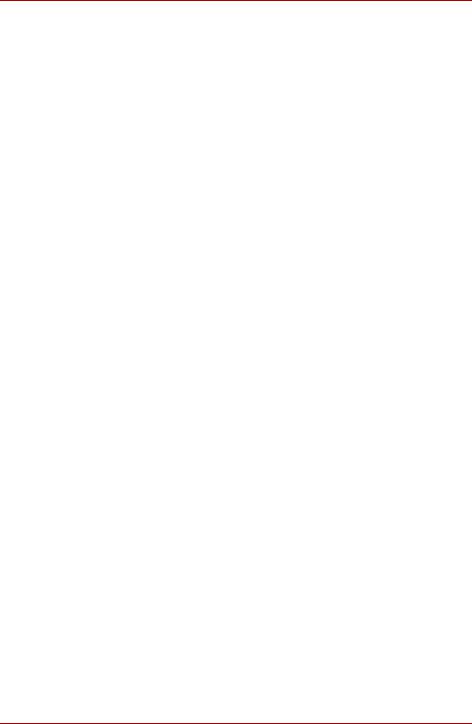
Qosmio X300
Меры предосторожности общего характера
При разработке компьютеров корпорация TOSHIBA руководствуется оптимальными требованиями к безопасности, стремлением свести к минимуму напряжение пользователя при работе с оборудованием, портативность которого не должна сказываться на его характеристиках. В свою очередь, пользователь должен соблюдать определенные меры предосторожности, чтобы снизить риск травматизма или повреждения компьютера.
Настоятельно рекомендуем ознакомиться с изложенными далее мерами предосторожности общего характера и обращать внимание на предостережения, встречающиеся в тексте данного руководства.
Обеспечьте надлежащую вентиляцию
■Всегда обеспечивайте надлежащую вентиляцию компьютера и адаптера переменного тока, а также их защиту от перегрева при включенном питании или подключении к розетке (даже в случаях, когда компьютер находится в режиме сна). В этих условиях соблюдайте следующие правила.
■Не накрывайте компьютер или адаптер переменного тока какими-либо предметами.
■Не размещайте компьютер или адаптер переменного тока рядом с источниками тепла (например, рядом с подогреваемым одеялом или обогревателем).
■Не закрывайте и не блокируйте вентиляционные отверстия, в том числе расположенные в нижней части компьютера.
■Устанавливайтекомпьютертольконатвердуюровнуюповерхность. Установка компьютера на ковер или другую мягкую поверхность может привести к блокировке вентиляционных отверстий.
■Обеспечивайте достаточное количество свободного пространства вокруг компьютера.
■Перегрев компьютера или адаптера переменного тока может привести к отказу системы, повреждению компьютера или адаптера переменного тока, а также к возгоранию, в результате которого возможно получение серьезных травм.
Руководство пользователя |
xxi |

Qosmio X300
Создание обстановки, благоприятной для компьютера
Разместите компьютер на плоской поверхности, достаточно просторной как для него, так и для других предметов, которые могут вам понадобиться, например, принтера.
Оставьте вокруг компьютера и другого оборудования достаточно места для обеспечения надлежащей вентиляции во избежание перегрева.
Чтобы компьютер всегда сохранял работоспособность, оберегайте рабочее место от:
■пыли, влаги, прямого солнечного света;
■оборудования, создающего сильное электромагнитное поле, в частности, стереодинамиков (речь идет не о колонках, подключаемых к компьютеру) или громкоговорителей;
■резких скачков температуры или влажности, а также от источников таких перемен, например, кондиционеров или обогревателей;
■жары, мороза, избыточной влажности;
■жидкостей и едких химикатов.
Травмы, вызванные перенапряжением
Внимательно ознакомьтесь с Руководством по безопасной и удобной работе. В нем рассказывается о том, как избежать перенапряжения рук и запястий при интенсивной работе на клавиатуре. Сведения об организации рабочего места, соблюдении требований к осанке и освещению, способствующих снижению физического напряжения,
изложены также в Руководстве по безопасной и удобной работе.
Травмы, вызванные перегревом
■Избегайте продолжительного соприкосновения с компьютером. Длительная эксплуатация аппарата может привести к интенсивному нагреванию его поверхности. Если до нее просто дотронуться, температура может показаться невысокой, однако продолжительный физический контакт с компьютером (когда он, например, лежит на коленях, либо руки долго лежат на упоре для запястий) чреват легким ожогом кожи.
■При длительной эксплуатации компьютера избегайте соприкосновения с металлической пластиной, прикрывающей порты интерфейса, из-за ее возможного нагрева.
■В процессе эксплуатации возможно нагревание поверхности адаптера переменного тока, что признаком его неисправности не является. При транспортировке адаптера переменного тока сначала отключите его и дайте ему остыть.
■Не размещайте адаптер переменного тока на поверхности, чувствительной к нагреву, во избежание ее повреждения.
Руководство пользователя |
xxii |
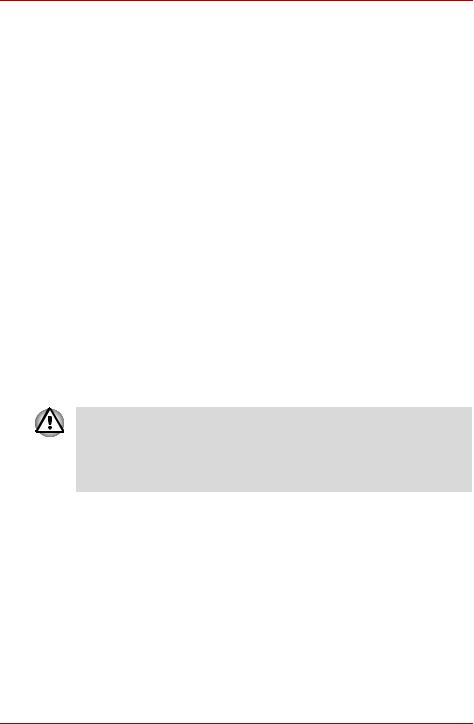
Qosmio X300
Повреждения в результате давления или ударов
Не подвергайте компьютер давлению и сильным ударам любого рода во избежание повреждения его компонентов и утраты работоспособности.
Мобильные телефоны
Имейте в виду, что мобильные телефоны могут создавать помехи работе звуковой системы. Работе компьютера они никак не мешают, в то же время рекомендуется пользоваться мобильным телефоном на расстоянии не менее 30 см от компьютера.
Руководство по безопасной и удобной работе
В Руководстве по безопасной и удобной работе изложена важная информация о безопасной и правильной эксплуатации компьютера. Не забудьте ознакомиться с его содержанием, приступая к работе на компьютере.
Меры предосторожности при работе с компьютером серии Qosmio X300
1.Регулярно вытирайте пыль, накапливающуюся в вентиляционных отверстиях компьютера.
Вентиляционные отверстия находятся на тыльной стороне и внизу компьютера.
При работе на компьютере в пыльных местах на охлаждающем вентиляторе и под компьютером может накапливается пыль и грязь. Накопившаяся пыль может затруднить теплорассеивание, что чревато автоматическим отключением компьютера во время работы. Аккуратно удалите пыль из вентиляционных отверстий пылесосом.
2.Вентиляционные отверстия расположены снизу и сзади компьютера.
Руководство пользователя |
xxiii |
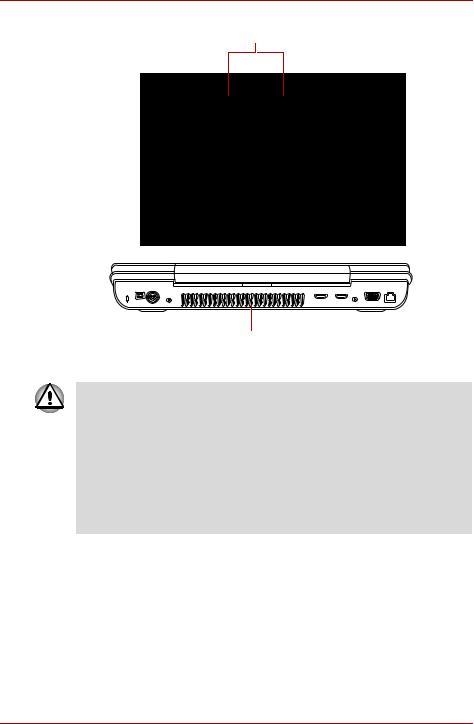
Qosmio X300
Вентиляционные отверстия
Вентиляционное отверстие
Вентиляционные отверстия
Во избежание перегрева центрального процессора проверяйте, не засорились ли отверстия, снабжающие охлаждающий вентилятор воздухом. Вентилятор всасывает воздух, создавая вакуум.
Засорение вентилятора может привести к снижению производительности центрального процессора или к самопроизвольному отключению компьютера. Такие посторонние предметы, как, например, блокнот, оберточная бумага, пластмассовая упаковка и т.п., могут перекрыть отверстия, всасывающие воздух, который подается на центральный процессор. Не пользуйтесь компьютером там, где возможно всасывание посторонних предметов охлаждающим вентилятором.
Руководство пользователя |
xxiv |
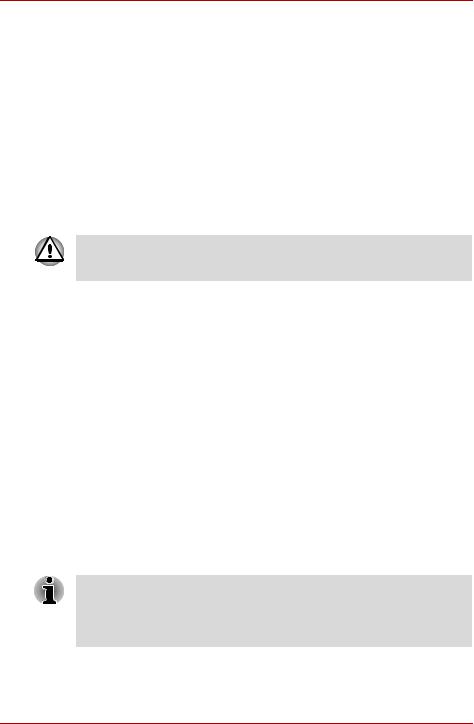
Введение
Глава 1
Введение
В данной главе содержится перечень оборудования, входящего в комплектацию компьютера, а также рассказывается о функциях, компонентах и приспособлениях компьютера.
Некоторые из описанных здесь функций могут работать неправильно, если используется операционная система, отличная от предустановленной на фабрике корпорации TOSHIBA.
Контрольный перечень оборудования
Аккуратно распаковав компьютер, позаботьтесь о том, чтобы сохранить коробку и упаковочные материалы на будущее.
Аппаратное обеспечение
Проверьте наличие следующих компонентов:
■Qosmio X300 Портативный персональный компьютер
■Адаптер переменного тока и шнур питания
■Батарейный источник питания (предустановлен в отдельные компьютеры)
■Компактный пульт дистанционного управления (входит в комплектацию отдельных моделей)
■Аккумуляторная батарея CR2016 (для компактного пульта дистанционного управления)
■Модемный кабель (входит в комплектацию отдельных моделей)
■Чистящая салфетка (входит в комплектацию отдельных моделей)
Чистящая салфетка предназначена для удаления пыли, отпечатков пальцев и других видов загрязнения с клавиатуры, упора для запястий и других частей компьютера. Информацию о мерах предосторожности при ее использовании см. в разделе «Использование чистящей салфетки» главы 4, «Изучаем основы».
Руководство пользователя |
1-1 |
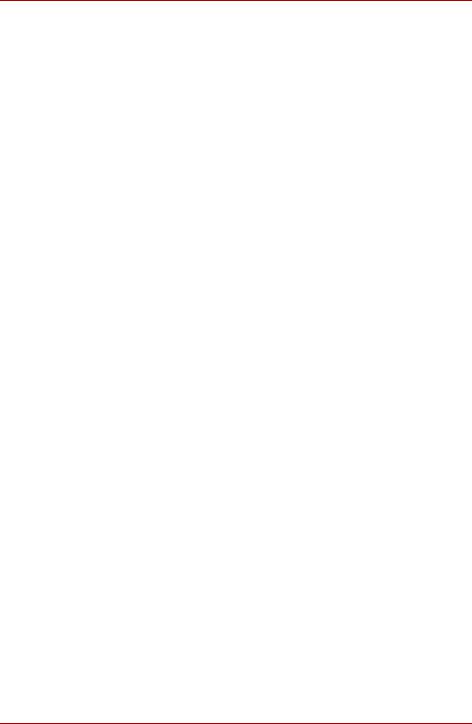
Введение
Документация
■Qosmio X300 Руководство пользователя портативного персонального компьютера
■Qosmio X300 Краткое руководство пользователя
■Руководство по безопасной и удобной работе
■Сведения о гарантийных обязательствах
При отсутствии каких-либо из вышеперечисленных компонентов или наличии повреждений немедленно обратитесь к поставщику оборудования.
Программное обеспечение
Предустановлена указанная далее операционная система Windows®,
атакже утилиты и другое программное обеспечение.
■Microsoft® Windows VistaTM
■Пакет дополнительных средств TOSHIBA
■Ulead DVD MovieFactory®*
■Утилита Fingerprint*
■Центр мобильности Windows
■Утилита TOSHIBA Disc Creator
■Утилита TOSHIBA Recovery Disc Creator
■Утилита TOSHIBA ConfigFreeTM
■Утилита TOSHIBA Assist
■Утилиты TOSHIBA SD Memory*
■Утилита CD/DVD Drive Acoustic Silencer
■Утилита TOSHIBA Password
■Утилита TOSHIBA Remote Control Manager
■Утилита TOSHIBA Face Recognition*
■DVD-ПРОИГРЫВАТЕЛЬ TOSHIBA
■Электронное руководство
Набор предустановленного программного обеспечения может зависеть от приобретенной модели.
* Наличие данной программы зависит от приобретенной модели.
Аппаратное обеспечение
В этом разделе рассказывается об аппаратных средствах вашего компьютера.
Технические характеристики могут меняться в зависимости от модели.
Руководство пользователя |
1-2 |
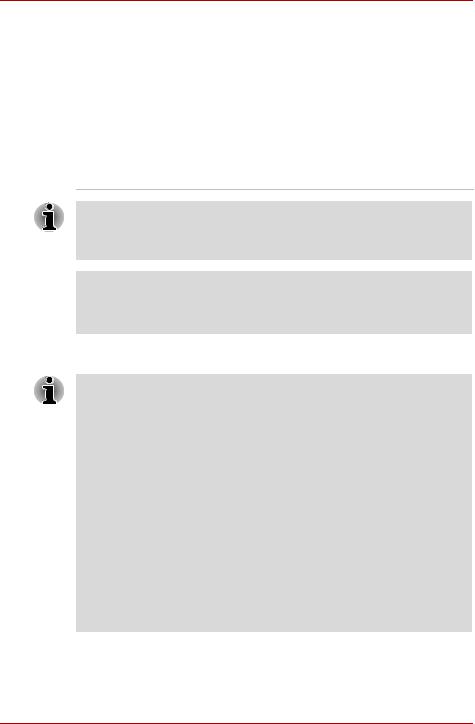
Введение
Процессор
Встроенный |
Компьютер оснащен одним из |
|
нижеперечисленных процессоров Intel®: |
■Процессор Intel® CoreTM 2 Duo со встроенной кэш-памятью 2-го уровня емкостью 3 Мб и поддержкой технологии
Enhanced Intel® SpeedStep®.
■Процессор Intel® CoreTM 2 Duo со встроенной кэш-памятью 2-го уровня емкостью 6 Мб и поддержкой технологии
Enhanced Intel SpeedStep.
Внекоторых моделях этой серии используется процессор Intel®
®2, основанный на трех отдельных компонентах:
®CoreTM 2 Duo, плате Intel® WiFi Link 5300AGN-OR-
®PM45 Express.
Правовые замечания (центральный процессор)*1
Чтобы просмотреть дополнительную информацию о центральном процессоре, см. раздел «Правовые замечания» главы 10 или щелкните по расположенной выше сноске *1.
Модули памяти
■32-разрядные операционные системы не поддерживают работу с объемами памяти, превышающими 4 Гб. Если компьютер оборудован двумя модулями объемом по 2 Гб, система будет распознавать примерно 3 Гб. Это связано не с ошибкой или сбоем, а с техническим ограничением набора микросхем, ЦП и
BIOS.
■Это происходит из-за того, что различным ресурсам системы (например, флэш-память, APIC, устройства PCI и графический процессор) необходимы собственные адресные пространства в пределах доступных 4 Гб. В случае с 4 Гб оперативной памяти адресное пространство, используемое ресурсами системы, накладывается на физическую память.
■Операционная система не может использовать память из такого диапазона адресов. Это приводит к уменьшению объема памяти, доступного операционной системе. Поскольку система Windows обычно отображает объем доступной оперативной памяти (ОЗУ), а не объем физической памяти, установленной на компьютере, будет отображаться примерно 3 Гб.
Руководство пользователя |
1-3 |
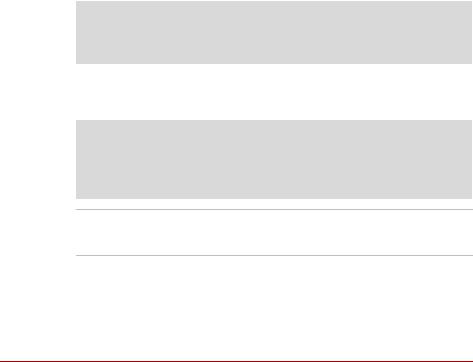
|
|
Введение |
|
|
|
|
|
|
|
Разъемы |
В два разъема можно установить модули |
|
|
памяти емкостью 1 024, 2 048 или 4 096 Мб. |
|
|
Максимальный размер системной памяти и |
|
|
скорость передачи данных зависят от |
|
|
приобретенной модели. |
|
Видеопамять |
Емкость доступной видеопамяти зависит от |
|
|
системной памяти компьютера. |
|
|
Последовательно выберите пункты Start |
|
|
(«Пуск») Control Panel («Панель |
|
|
управления») Appearance and |
|
|
personalization («Оформление и |
|
|
персонализация») Персонализация |
|
|
(Personalization) Display Settings |
|
|
(«Параметры дисплея»). |
|
|
Чтобы проверить емкость видеопамяти, |
|
|
нажмите на кнопку Дополнительно (Advanced |
|
|
Settings...) в окне Параметры экрана (Display |
|
|
Settings). |
|
|
Общий размер доступной видеопамяти может |
|
|
составлять от 1 до 2 Мб в зависимости от |
|
|
конфигурации системы. |
Питание Правовые замечания (основная системная память)*2
Чтобы просмотреть дополнительную информацию о системной памяти, см. раздел «Правовые замечания» главы 10 или щелкните по расположенной выше сноске *2.
Аккумуляторная |
Источником питания компьютера служит одна |
батарея |
перезаряжаемая ионно-литиевая батарея. |
|
|
Правовые замечания (срок службы батарейного источника питания)*3
Чтобы просмотреть дополнительную информацию о сроке службы аккумуляторной батареи, см. раздел «Правовые замечания» главы 10 или щелкните по расположенной выше сноске *3.
Батарейка RTC Внутренняя энергонезависимая батарейка служит для снабжения питанием часов реального времени (RTC) и календаря.
Руководство пользователя |
1-4 |

|
|
Введение |
|
|
|
|
|
|
|
Адаптер |
Адаптерпеременноготокаслужитисточником |
|
переменного тока |
питания системы и используется для |
|
|
перезарядки батареи при истощении ее |
|
|
заряда. В комплект поставки адаптера входит |
|
|
отделяемый шнур питания с двухили |
|
|
трехконтактной вилкой. |
|
|
Будучи универсальным, адаптер работает от |
|
|
переменного тока с напряжением в диапазоне |
|
|
от 100 до 240 В, при этом имейте в виду, что |
|
|
напряжение на выходе варьируется в |
|
|
зависимости от модели. Использование |
|
|
адаптера нерекомендованного типа может |
|
|
привести к повреждению компьютера. См. |
|
|
раздел Адаптер переменного тока главы 2 |
|
|
Путеводитель по компьютеру. |
Дисковые накопители
Жесткий диск или Этот компьютер оснащен жестким диском полупроводниковый одного из перечисленных ниже типов. Модели привод жестких дисков отличаются друг от друга
емкостью.
■HDD
■200 Гб
■250 Гб
■320 Гб
■400 Гб
■500 Гб
Помните, что часть общей емкости жесткого диска зарезервирована под служебное пространство.
В будущем могут появиться и другие модели жестких дисков.
Правовые замечания (емкость жесткого диска)*4
Чтобы просмотреть дополнительную информацию о емкости жесткого диска, см. раздел «Правовые замечания» главы 10 или щелкните по расположенной выше сноске *4.
Руководство пользователя |
1-5 |
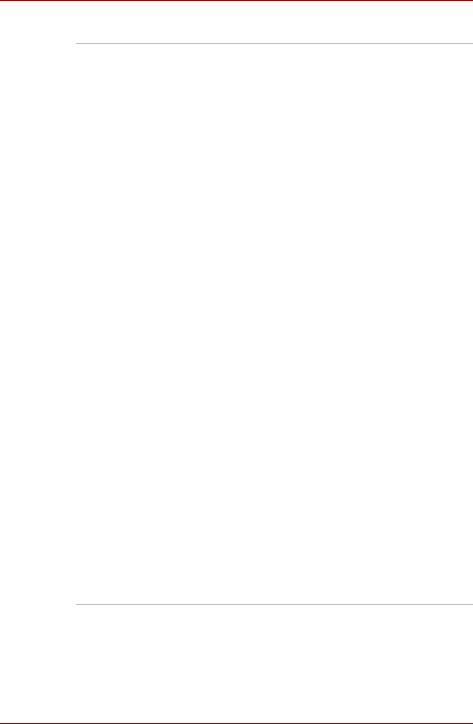
Введение
Привод оптических дисков
Дисковод DVD Super Максимальная скорость считывания Multi приводом данных с дисков DVD-ROM —
8-кратная, с дисков CD-ROM — 24-кратная. Максимальная скорость записи данных на диски CD-R — 16-кратная, на диски CD-RW — 10-кратная, на диски DVD-R и DVD+R — 4-кратная, на диски DVD-RW и DVD+RW — 4-кратная, на двуслойные диски DVD-R — 2-кратная, на двуслойные диски DVD+R — 2,4-кратная, на диски DVD-RAM — 3-кратная. Поддерживаются перечисленные ниже форматы.
■CD-R
■CD-RW
■DVD-ROM
■DVD-Video
■CD-DA
■CD-Text
■Photo CD™ (одно- и многосеансовая запись)
■CD-ROM Mode 1, Mode 2
■CD-ROM XA Mode 2 (Form1, Form2)
■Enhanced CD (CD-EXTRA)
■Метод адресации 2
■Диски DVD-R:
■Диски DVD-R (двухслойные):
■Диски DVD-RW:
■DVD+R
■Диски DVD+R (двухслойные):
■Диски DVD+RW:
■Диски DVD-RAM:
Отдельные модели оснащаются полноразмерным дисководом DVD Super Multi, который позволяет работать с компакт- и DVD-дисками без дополнительного адаптера.
Руководство пользователя |
1-6 |
